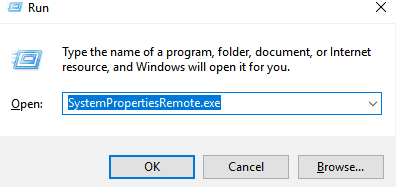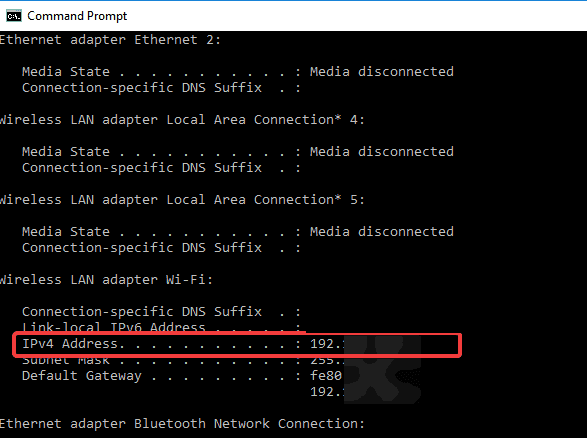Şu an okuyorsunuz: Düzeltme: Uzak Masaüstü Hatası 0x204 açık Windows 10
Uzak Masaüstü bağlantısı hata kodu 0x204’ü nasıl düzeltebilirim?
- Uzak masaüstü protokolünü kontrol edin
- Yazılım güvenlik duvarınız üzerinden Uzak Masaüstüne izin verildiğinden emin olun
- Uzak Masaüstü bağlantıları için bağlantı noktasını atayın
- Yeni donanım / sürücülerin yüklü olup olmadığını kontrol edin
- Uzak masaüstü uygulamasını yeniden yükleyin
PC’nizi başka bir cihazdan bağlamak ve kontrol etmek için Uzak Masaüstü’nü kullanabilirsiniz. Bu şekilde, PC’nize bağlanmak ve tüm uygulamalarınıza, dosyalarınıza ve diğer ağ kaynaklarınıza masanızda oturuyormuş gibi erişmek için başka bir bilgisayar kullanabilirsiniz. Uzaktaki bir bilgisayara bağlanmak için, karşılanması gereken birkaç koşul vardır, yani:
- Bilgisayar açık olmalıdır
- Bir ağ bağlantınız olmalıdır.
- Uzak masaüstü etkinleştirilmelidir
- Uzak bilgisayara ağ erişiminizin olması ve
- İlgili cihaza bağlanma izniniz olmalıdır.
Uzak Masaüstü çok kullanışlı bir araçtır, ancak birçok sorunu vardır, örneğin, Hatası 0x204. Neyse ki, denemek için birkaç çözüm var Uzak Masaüstü 0x204’ü düzeltinve bunları aşağıda listeleyeceğiz.
Uzak masaüstü hatası 0x204 Nasıl Onarılır
1.Çözüm: Uzak masaüstü protokolünü doğrulayın
Yapılacak ilk şey Uzak Masaüstü Protokolü’nün etkin olup olmadığını kontrol etmektir. Bunu yapmak için aşağıdaki adımları izleyin:
- basın Windows anahtar + R, (Çalıştır uygulamasını başlatmak için)
- tip SystemPropertiesRemote.exe ve basın tamam
- Içinde Sistem Özellikleri go uzak dil
- Uzak Masaüstünde şunları kontrol edin Bu bilgisayara uzak bağlantılara izin ver – Yalnızca ağ düzeyinde kimlik doğrulaması ile Uzak Masaüstü çalıştıran bilgisayarlardan uzak bağlantılara izin ver (önerilir)
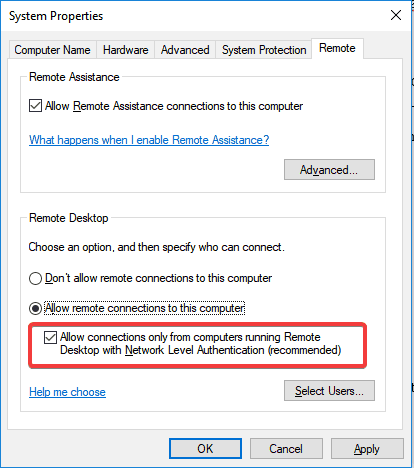
Bu seçenek, bilgisayarınızı daha iyi koruyabilen daha güvenli bir kimlik doğrulama yöntemini temsil eder.
Çözüm 2: Yazılım güvenlik duvarınızdan Uzak Masaüstüne izin verildiğinden emin olun
Bazen uzak masaüstü bağlantılarına izin verilmediği için hata oluşur Windows Güvenlik duvarı veya kullanıyor olabileceğiniz başka bir güvenlik yazılımı. Bunu doğrulamak için:
- Şuraya git: Kontrol paneli Ve git Sistem ve güvenlik
- go Uygulamaya şu yolla izin ver: Windows güvenlik duvarlarıaşağıda bulunur Windows Defender güvenlik duvarı
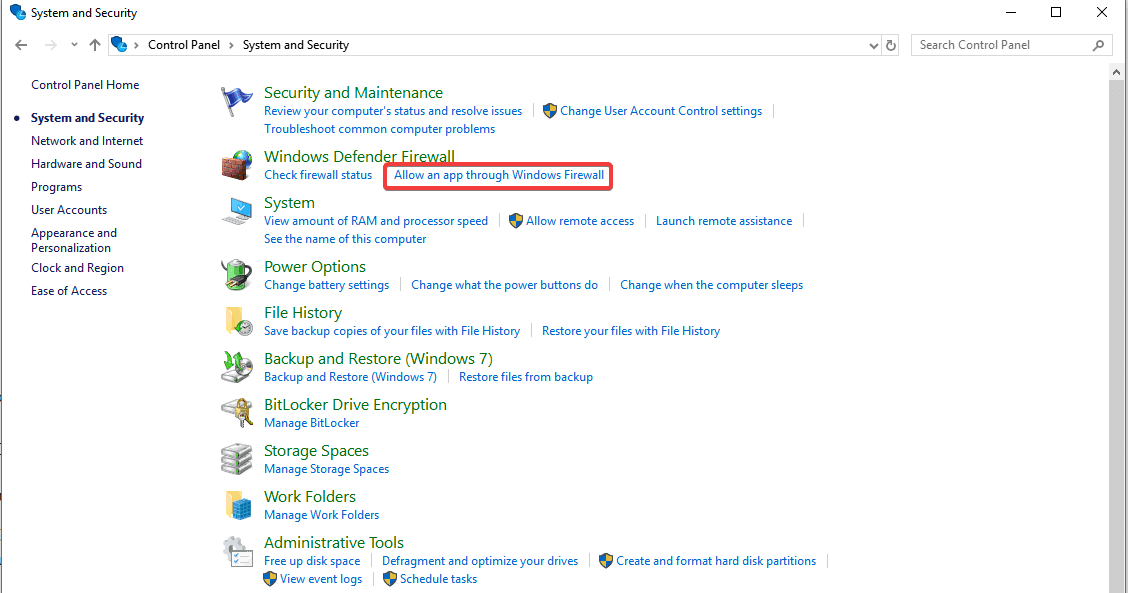
- yerleştirmek Uzak masaüstü ve hem özel hem de genel ağlara izin vermek için kontrol edin
Çözüm 3: Uzak Masaüstü bağlantıları için bağlantı noktasını atayın
Uzak oturumlarınız İnternet üzerinden yapılıyorsa, akılda tutulması gereken başka bir adım, yönlendiricinizin uzak masaüstü bağlantı noktasını (varsayılan olarak 3389) ağınızdaki doğru bilgisayara yönlendirecek şekilde yapılandırıldığından emin olmaktır.
Yönlendiricilerin farklı arayüzleri olduğundan, size özel talimatlar vermek neredeyse imkansızdır, ancak işlem boyunca size yol gösterebilecek bazı temel adımlar şunlardır:
- Bağlanmak istediğiniz bilgisayarın IP adresini alın. Bunu yapmanın en kolay yolu Komut İstemi ve yaz ipconfig
- Yönlendiricinizde oturum açın ve Bağlantı Noktası Yönlendirme bölümünü bulun. Bu bölümde, 3389 numaralı TCP bağlantı noktasını yukarıda bulunan IP adresine yönlendirmelisiniz
Ayrıca, Uzak Masaüstü sunucusunu doğrudan Internet’e maruz bırakmanın risk oluşturduğunu unutmayın: kötü amaçlı yazılım, saldırı, vb. Bu nedenle, güçlü parolalar kullandığınızdan ve bir VPN yüklediğinizden emin olmalısınız.
Güvenlikle ilgili başka bir öneri, varsayılan RDP dinleme bağlantı noktasını 3389’dan dinamik aralıktaki başka bir yüksek bağlantı noktası numarasına değiştirmek olabilir.
Çözüm 4: Yeni donanımın / sürücülerin yüklü olup olmadığını kontrol edin
0x204 hatası, bilgisayarınıza yakın zamanda donanım eklediyseniz veya bilgisayarınıza yeni veya güncelleştirilmiş sürücüler yüklediyseniz de oluşabilir. Bu olursa, deneyebilirsiniz:
- Hangi donanım bileşeninin başarısız olduğunu belirlemek için sistem üreticisi tarafından sağlanan donanım tanılamayı çalıştırın
- Yeni yüklenen sürücüyü kaldırın veya değiştirin.
Çözüm 5 – Uzak masaüstü uygulamasını yeniden yükleyin
Başka bir öneri, uzak masaüstü yazılımını yeniden yüklemektir. İçindeki Uzak Masaüstü uygulamasını kaldırmak için Windows 10, aşağıda açıklanan adımları izleyin.
- Microsoft uzak masaüstü uygulamasını aç
- Taşma menüsünü tıklayın (…) silmek istediğiniz Uzak Masaüstü bağlantısının adının yanında (örneğin, “Dizüstü Bilgisayarım”) ve Sil’i tıklayın
- Uygulamayı devre dışı bıraktıktan sonra tekrar yüklemeyi deneyin.
Genel olarak, bilgisayarlarımızı bir aile üyesinin bilgisayarının önünde olmadan uzaktan veya problemlerden yönetmek, bize büyük rahatlık verir. Bu yüzden bize uzaktan erişim sağlayan uygulamalar kullanıcılar arasında çok popüler. Bu nedenle, uzak masaüstü yazılımının tekniklerinin sizi korkutmasına izin vermeyin ve bir 0x204 hatasıyla karşılaşırsanız, yukarıda listelenen çözümlerin kullanışlı olacağını umuyoruz.
GÖRMEK İÇİN HİKAYELER: